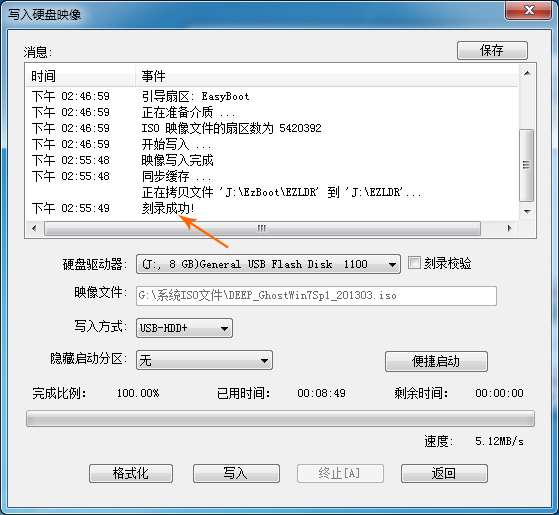win7系統將ISO映象檔案寫入U盤
阿新 • • 發佈:2019-02-06
具體操作如下。如果你的是win7系統,建議你用管理員許可權執行ISO檔案寫入U盤工具(右鍵軟體-以管理員身份執行),開啟軟體後,選擇“檔案”選單下的“開啟...”,將需要刻錄的iso檔案“開啟”。
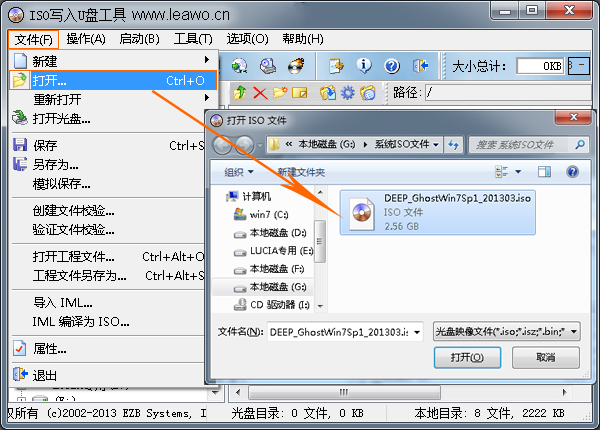
開啟之後會看到如下圖iso映象的內容,確認此光碟映象是可引導光碟映象(左上角的“光碟目錄”那裡有“可引導光碟”幾個字)。

接下來,選擇“啟動”選單下的“寫入硬碟映像...”。

將U盤插入到電腦的USB介面中。在寫入硬碟映像視窗的“硬碟驅動器”為U盤位置;“映像檔案”就是剛開啟的ISO檔案;“寫入方式”預設是USB-HDD+,還有USB-HDD、USB-ZIP、USB-ZIP+,共四種供選擇,這主要取決於你的主機板支援的啟動型別,可以在燒錄前進CMOS看一下,注意有的主機板需要插入U盤才會顯示支援的型別。在寫入前最好先“格式化”,然後點選“寫入”。

彈出提示視窗,“U盤上的所有資料將丟失,您確定繼續操作嗎?”此前我們已經進行格式化,或記得備份有重要資料,所以此處點選“是”。
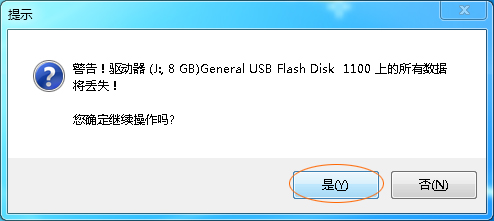
接下來軟體自動執行相關程式,如下圖所示,程序需要幾分鐘時間,請耐心等待片刻。ISO檔案本身就有兩三G,所以相比之下,速度還是比較快的。
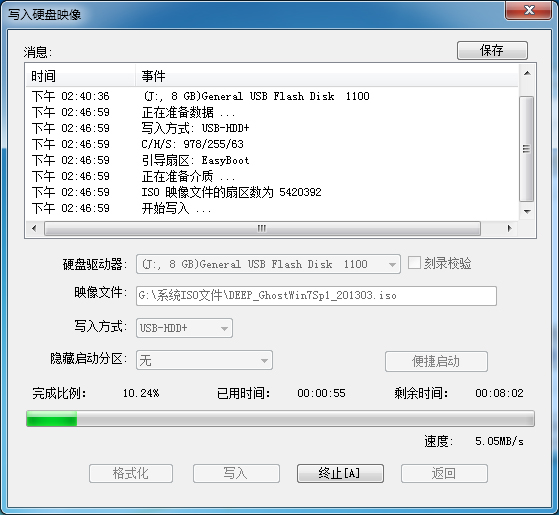
最後,顯示“刻錄成功”!